|
Earth Wind and
Fire

Ich habe
dieses Tutorial mit Erlaubnis von Meta übersetzt.
Ich bin
sehr stolz das sie mir die Erlaubnis gegeben
hat ihre
schönen Tutorials zu übersetzen.
Das
Copyright des Original Tutorials liegt bei Meta.
Dieses
Tutorial wurde von
meiner
Tochter Karin übersetzt.
Das
Tutorial darf nicht kopiert und auf
anderen
Seiten zum Download angeboten werden.
Thank you
very much Meta for allowing me to translate your great Tutorials.
Hier ist
der Link zum Original Tutorial:
http://www.meetjesplekje.nl/PSP_03/Earth-Wind-Fire/earthwindfire.htm
Ich habe
diese Tutorial mit PSPX3 gemacht.
Funktioniert aber auch mit anderen Versionen.
Für dieses
Tutorial brauchst
das
Material
HIER
Filter:
Filter -
Factory - Gallery - C
Filter -
Factory - Gallery - G
Filter -
MuRa`s Meister - Copies
Filter -
Flaming Pear - Flexify 2
Filter -
Transparancy - Eliminate White
Filter -
Transparancy - Eliminate Black
Filter -
Alien Skin - Eye Candy 5 - Impact - Perspective Shadow
Hast du
alles dann lass uns anfangen!
Vordergrundfarbe ist: #3a322f
Hintergrundfarbe ist: #f3f1f1
Mache noch
diesen Farbverlauf:
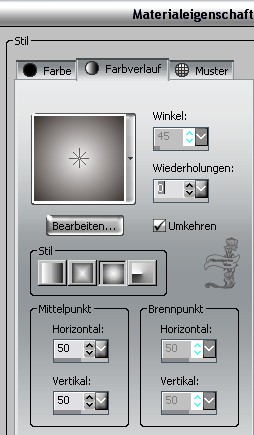
1.)
Öffne ein
transparentes Bild mit 700 x 500 Pixel
Fülle
dein Blatt mit dem Farbverlauf
Auswahl -
Alles Auswählen
Öffne die
Tube Liza tube white dress 8-5-2011
Bearbeiten - Kopieren
Bearbeiten - Einfügen in eine Auswahl
Auswahl -
Auswahl aufheben
Effekte -
Bildeffekte - Nahtlos Kacheln (Standarteinstellung)
Anpassen
- Unschärfe - Strahlenförmige Unschärfe
mit
dieser Einstellung:

2.)
Ebene -
Ebene duplizieren
Effekte -
Filter - Factory Gallery C - Difference Displace
(Standarteinstellung)
Effekte -
Filter - Factory Gallery C - Interference
mit
dieser Einstellung:
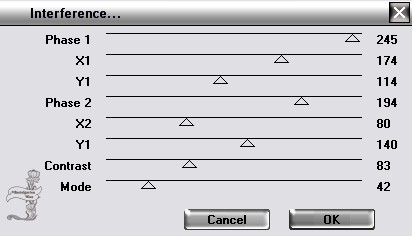
Effekte -
Filter - Transparency - Eliminate White
Effekte -
Bildeffekte - Nahtlos Kacheln (Standarteinstellung)
Setze den
Mischmodus dieser Ebene auf weiches Licht und die Deckfähigkeit
auf 60% herunter
3.)
Aktiviere
die unterste Ebene
Anpassen
- Unschärfe - Gauscher Weichzeichner - Radius: 15
Ebene -
Ebene duplizieren
Effekte -
Filter Factory Gallery C - The Black Hole 2
(Standarteinstellung)
Aktiviere
die oberste Ebene
Ebene -
Ebene nach unten zusammen fassen
Effekte -
Bildeffekte - Nahtlos Kacheln (Standarteinstellung)
4.)
Ebene -
Ebene duplizieren
Effekte -
Filter Factory Gallery C - The Grid
mit
dieser Einstellung:
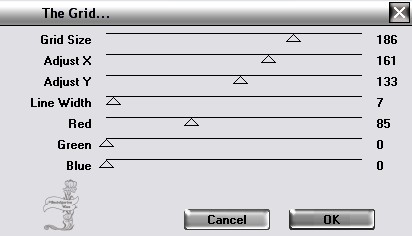
Auswahl -
Alles Auswählen
Auswahl -
Frei - Auswahl nicht Frei
Auswahl -
Auswahl umkehren
Ebene -
Neue Rasterebene
Fülle die
Auswahl mit dem Farbverlauf
Effekte -
Filter Factory Gallery G - Glass Pyramids (Standarteinstellung)
Setze den
Mischmodus dieser Ebene auf weiches Licht
Aktiviere
die Ebene mit den roten Streifen
Ebene -
Ebene anordnen nach oben schieben
Setze die
Deckfähigkeit dieser Ebene auf 60 % herunter
Auswahl -
Auswahl aufheben
Schlisse
die unterste Ebene (Raster1) in dem du auf das Auge klickst
Ebene -
Ebene sichtbar zusammen fassen
Öffne
wieder die Ebene in dem du auf das Auge klickst
Wir
bleiben auf der sichtbar zusammen gefassten Ebene
Effekte -
Geometrieeffekte - Parallelprogram
Horizontal Verzerrungsrichtung: 25 Andere Seite übernehmen ist
angeklickt
5.)
Ebene -
Neue Rasterebene
Auswahl -
Auswahlwerkzeug - Benutzerdefinierte Auswahl
Oben: 0
Links: 470 Unten: 500 Rechts: 700
Fülle die
Auswahl mit der Vordergrundfarbe
Effekte -
Textureffekte - Jalousie
Breite: 2
Deckfähigkeit: 30 Farbe ist die Hintergrundfarbe
Hacken
bei Horizontal und Licht von Links / oben
Auswahl -
Auswahl aufheben
Effekte -
Geometrieeffekte - Horizontalperspektive
Verzerrung: 45 Andere Seite Übernehmen ist angeklickt
Ebene -
Ebene duplizieren
Bild -
Vertikal spiegeln
Ebene -
Ebene nach unten zusammen fassen
Setze den
Mischmodus dieser Ebene auf weiches Licht
Auswahl -
Alles Auswählen
Auswahl -
Auswahl Frei - Auswahl nicht Frei
Auswahl -
Auswahl ändern - Randschärfe - Stärke: 15
Auswahl -
Auswahl umkehren
Drücke
ein paar mal die Entferntaste deiner Tatstatur
Auswahl -
Auswahl aufheben
Bild -
Bild Größe ändern - 104 %
Kein
Haken bei allen Ebenen angeklickt
Effekte -
Verzerrungseffekte - Bildpresse (Im psp X5 ist das Delle) -
Stärke 15
6.)
Ebene -
Neue Rasterebene
Auswahl -
Auswahlwerkzeug - Benutzerdefinierte Auswahl
Oben: 0
Links: 350 Unten: 500 Rechts: 550
Auswahl -
Auswahl ändern - Randschärfe - Stärke: 15
Fülle die
Auswahl mit der Hintergrundfarbe
Auswahl -
Auswahl aufheben
Effekte -
Filter Factory G - Grandients Blinds
Bei
Divisions stelle den Wert auf 10 der Rest bleibt so
Effekte -
Filter - Transparency - Eliminate Black
Klicke
mit dem Zauberstab in den weißen Rand so das alles ausgewählt
ist
Auswahl -
Auswahl ändern - Vergrößern um 1 Pixel
Drücke
die Entferntaste deiner Tastatur
Auswahl -
Auswahl aufheben
Effekte -
Verzerrungseffekte - Bildpresse (im PSP X5 ist das Delle) -
Stärke: 100%
Effekte -
Bildeffekte - Verschiebung (im PSP X5 ist das Versatz)
Horizontal: 80 Vertikal: 0 Transparent ist angeklickt
Ebene -
Ebene duplizieren
Bild -
Vertikal spiegeln
Ebene -
Ebene nach unten zusammen fassen
Effekte -
Geometrieeffekte - Konkav /Konvex - Stärke: 100 - Form: Kreis
Anpassen
- Farbton / Sättigung - Kolorieren
Farbton:
15 Sättigung: 38
7.)
Aktiviere
die zweite Ebene von unten
Auswahl -
Auswahl laden - Auswahl aus Datei und suche dir da die Auswahl
Msb_EarthWindFire_01 und klicke auf OK
Auswahl -
Auswahl in eine Ebene umwandeln
Effekte -
Textureffekte - Jalousie
Breite: 2
Deckfähigkeit: 30 Farbe: Hintergrundfarbe Horizontal und Licht
von Links/oben ist angeklickt
Auswahl -
Auswahl aufheben
Effekte -
Verzerrungseffekte - Wind - 100 von Links
Effekte -
Verzerrungseffekte - Wind - 100 von Rechts
Ebene -
Ebene duplizieren
Effekte -
Lichteffekte - Nova
mit
dieser Einstellung:
Farbe:
#5f0403
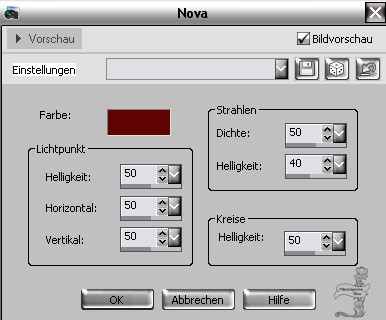
Ebene -
Ebene nach unten zusammen fassen
Stelle
den Mischmodus dieser Ebene auf Überzug
8.)
Öffne die
Tube Liza tube white dress 8-5-2011
Bearbeiten - Kopieren
Bearbeiten - Einfügen als neue Ebene
Bild -
Größe ändern auf 62 % Kein Haken bei allen Ebenen angepasst
Effekte -
Bildeffekte - Verschiebung
Horizontal: 0 Vertikal: -4 Transparent ist angeklickt
Anpassen
- schärfen - scharf zeichnen
Ebene -
Ebene duplizieren
Aktiviere
die Originalebene
Effekte -
Filter - Alien Skin - Eye Candy 5 - Impact - Perspective Shadow
Bei
Settings klicke auf: Floating,Low die anderen Einstellungen
bleiben
Aktiviere
die obere Ebene also die Kopie
Effekte -
3D Effekte - Schlagschatten
Vertikal:
5 Horizontal: 5 Deckfähigkeit: 30 Unschärfe: 15,00 Farbe:
#000000
Schließe
die unterste Ebene in dem du noch mal auf das Auge klickst
Ebene -
Ebene sichtbar zusammen fassen
Öffne
wieder die unterste Ebene in dem du auf das Auge klickst
9.)
Auswahl -
Auswahl laden - Auswahl aus Datei und suche dir da die Auswahl
Msb_EarthWindFire_02 und klicke auf OK
Bearbeiten - Kopieren
Bearbeiten - Einfügen als neue Ebene
Auswahl -
Auswahl aufheben
Effekte -
Filter - Flaming Pear - Flexify 2
mit
dieser Einstellung: Als Farbe nimmst du: #5f0403
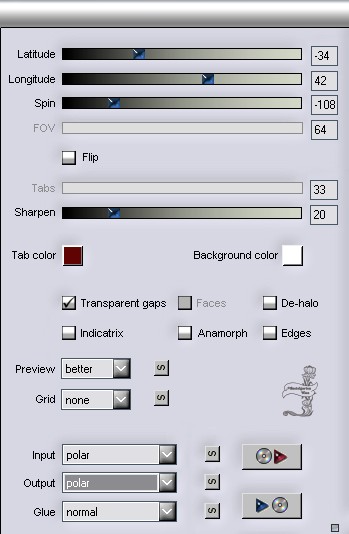
Bild -
Größe ändern auf 25%
Kein
Haken bei allen Ebenen angepasst
Effekte -
Filter - MuRa`s Meister - Copies
Klicke
unten im Menü auf: *Wallpaper (perspective)
Bei
Number stelle den Wert auf 11 oder 12
oder wie
es dir gefällt da es bei jedem anders aussehen kann die anderen
Einstellungen bleiben
Auswahlwerkzeug - Freihandauswahl - Punkt zu Punkt - Modus:
Hinzufügen
Ziehe nun
eine Auswahl um die Kugeln bei der Frau
Siehe
dazu meinen Screen
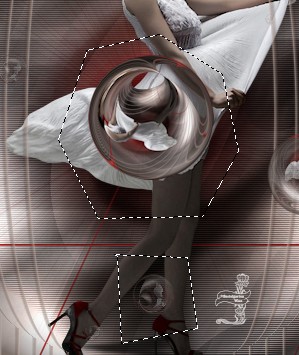
Drücke
die Entferntaste deiner Tatstatur
Auswahl -
Auswahl aufheben
Ebene -
Ebene duplizieren
Bild -
Vertikal spiegeln
Bild -
Horizontal spiegeln
Ebene -
Ebene nach unten zusammen fassen
Auswahl -
Alles Auswählen
Auswahl -
Auswahl Frei - Auswahl nicht Frei
Aktiviere
die Ebene darunter (Die Kopie)
Drücke
die Entferntaste deiner Tastatur
Auswahl -
Auswahl aufheben
Anpassen
- Farbton / Sättigung - Kolorieren
Farbton:
255 Sättigung: 67
Anpassen
- Unschärfe - Gauscher Weichzeichner - Radius: 25
Aktiviere
die oberste Ebene wieder
Effekte -
3D Effekte - Schlagschatten
Vertikal:
5 Horizontal: 5 Deckfähigkeit: 30 Unschärfe: 15,00 Farbe:
#000000
10.)
Ebene -
Neue Rasterebene
Auswahl -
Auswahl laden - Auswahl aus Datei und suche dir da die Auswahl
Msb_EarthWindFire_03 und klicke auf OK
Fülle die
Auswahl mit der Hintergrundfarbe
Auswahl -
Auswahl aufheben
Effekte -
Verzerrungseffekte - Wirbel - Grad: 500
Effekte -
Verzerrungseffekte - Welle
mit
dieser Einstellung:

Effekte -
Verzerrungseffekte - Wind - 100 von Rechts
Setze die
Deckfähigkeit dieser Ebene auf 60% herunter
Ebene -
Ebene duplizieren
Bild -
Vertikal spiegeln
Bild -
Horizontal spiegeln
Ebene -
Ebene nach unten zusammen fassen
11.)
Ebene -
Neue Rasterebene
Auswahl -
Auswahl laden - Auswahl aus Datei und suche dir da die Auswahl
Msb_EarthWindFire_04 und klicke auf OK
Fülle die
Auswahl mit der Hintergrundfarbe
Auswahl -
Auswahl aufheben
Effekte -
Verzerrungseffekte - Verzerren
mit
dieser Einstellung:
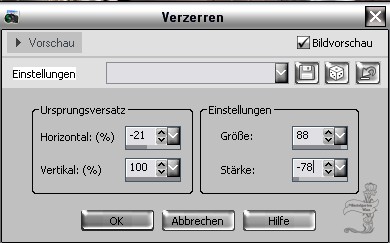
Effekte -
Verzerrungseffekte - Wind - 100 von Rechts
Effekte -
Verzerrungseffekte - Wind - 100 von Links
Setze die
Deckfähigkeit dieser Ebene auf 60% herunter
12.)
Öffne
noch mal die Tube Liza tube white dress 8-5-2011
Bearbeiten - Kopieren
Bearbeiten - Einfügen als neue Ebene
Bild -
Größe ändern auf 62 %
Kein
Haken bei allen Ebenen angepasst
Effekte -
Bildeffekte - Verschiebung (Im PSP X5 ist das Versatz)
Horizontal: 0 Vertikal: -4 Transparent ist angeklickt
Anpassen
- schärfen - scharf zeichnen
Setze die
Deckfähigkeit etwas hinunter das du siehst was du gleich
auswählen musst
Auswahlwerkzeug - Freihandauswahl - Punkt zu Punkt - Modus:
Hinzufügen
Ziehe nun
eine Auswahl wie auf meinen Screen

Stelle
die Deckfähigkeit wieder auf 100 % und drücke dann die
Entferntaste deiner Tastatur
(Wenn du
dir mit dem Löschwerkzeug leichter tust kannst du auch das
verwenden)
Auswahl -
Auswahl aufheben
13.)
Ebene -
Neue Rasterebene
Setze
deinen Namen oder dein Wasserzeichen
14.)
Vordergrundfarbe ist aus
Hintergrundfarbe ist: #f3f1f1
Öffne nun
die Schrift Ceremonius Three
mit
dieser Einstellung:

Schreibe
nun deine Text
Setze
jedes Wort einzeln auf eine Ebene
Ebenen in
eine Rasterebene umwandeln
Ebenen -
Ebene nach unten zusammen fassen und noch mal nach unten
zusammen fassen
Ebene -
Ebene duplizieren
Aktiviere
die Originalebene
Effekte -
3D Effekte - Schlagschatten
Vertikal:
1 Horizontal: 1 Deckfähigkeit: 100 Unschärfe: 1,00 Farbe:
#5f0403
Aktiviere
die oberste Ebene
Anpassen
- schärfen - scharf zeichnen
Setze die
Deckfähigkeit dieser Ebene auf 60% herunter
Ebenen -
Alle Ebenen zusammen fassen
15.)
Vordergrundfarbe ist: #5f0403
Hintergrundfarbe ist: #f3f1f1
Bild -
Rand hinzufügen von 1 Pixel in der Vordergrundfarbe
Bild -
Rand hinzufügen von 2 Pixel in der Hintergrundfarbe
Bild -
Rand hinzufügen von 1 Pixel in der Vordergrundfarbe
Auswahl -
Alles Auswählen
Auswahl -
Auswahl ändern - Verkleinern um 4 Pixel
Auswahl -
Auswahl umkehren
Effekte -
3D Effekte - Schlagschatten
Vertikal:
5 Horizontal: 5 Deckfähigkeit: 30 Unschärfe: 15,00 Farbe:
#000000
Effekte -
3D Effekte - Schlagschatten
Vertikal:
-5 Horizontal: -5 Deckfähigkeit: 30 Unschärfe: 15,00 Farbe:
#000000
Auswahl -
Alles Auswählen
Bild -
Rand hinzufügen von 50 Pixel in der Hintergrundfarbe
Effekte -
3D Effekte - Schlagschatten
Vertikal:
5 Horizontal: 5 Deckfähigkeit: 30 Unschärfe: 15,00 Farbe:
#000000
Effekte -
3D Effekte - Schlagschatten
Vertikal:
-5 Horizontal: -5 Deckfähigkeit: 30 Unschärfe: 15,00 Farbe:
#000000
Auswahl -
Auswahl aufheben
Bild -
Rand hinzufügen von 2 Pixel in der Vordergrundfarbe
Anpassen
- schärfen - scharf zeichnen
Speicher
dir dein Werk als .jpg ab
Ich hoffe
dir hat das Tutorial genauso viel Spaß gemacht
wie mir
es zu schreiben.
Dankeschön fürs nachbasteln.
Home
Design bei Karin
und Romana
|